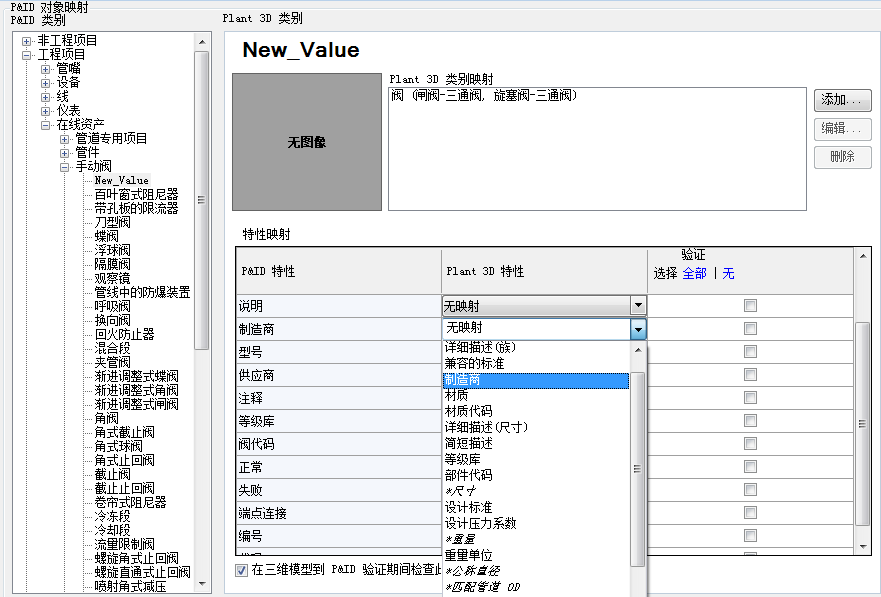在项目期间引入新 P&ID 对象类别时,可将其映射到对应的 Plant 3D 对象类别。
- 在“项目设置”树状图中,展开“Plant 3D DWG 设置”。单击“P&ID 对象映射”。
- 在“P&ID 对象映射”窗格的“P&ID 类别”下,展开树,然后单击新 P&ID 对象(例如:“New_Valve”)。
- 在“Plant 3D 类别”下,单击“添加”。

- 在“选择 Plant 3D 类别映射”对话框中,执行以下操作:
- 在“Plant 3D 类别”下,展开树。单击某个类别(例如:“阀”)。
- 选中“映射到此类别的所有子类型”复选框,或者在“映射到此类别的一个或多个特定子类型”下,选中或清除相应的复选框。
- 单击“确定”。
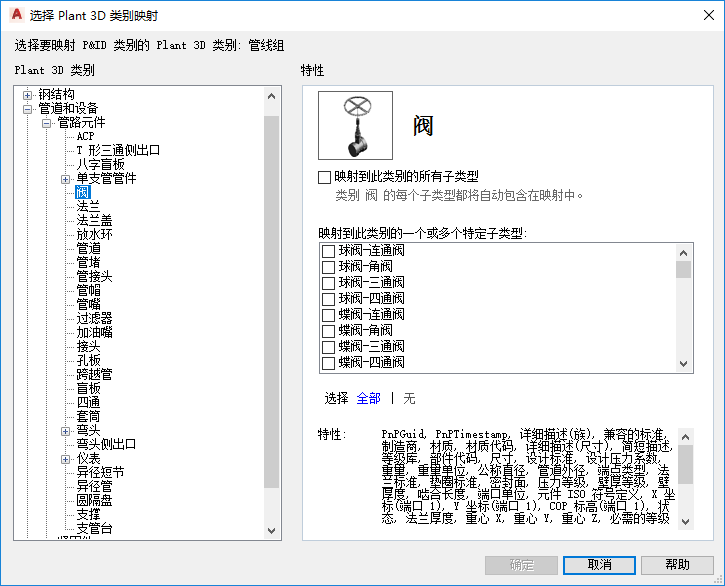
- 在“P&ID 对象映射”窗格“Plant 3D 类别”下的“特性映射”表中,执行以下操作:
- 在“Plant 3D 特性”列的下拉列表中,单击与“P&ID 特性”列中的特性相对应的适当特性(例如:将“制造商”与“制造商”匹配)。
- 若要将验证过程设置为检查映射项目的特性映射,请选中“在三维模型到 PID 验证期间检查此项目”复选框。
若要将验证过程设置为忽略此项目的特性映射,请清除该复选框。
- 单击“确定”。